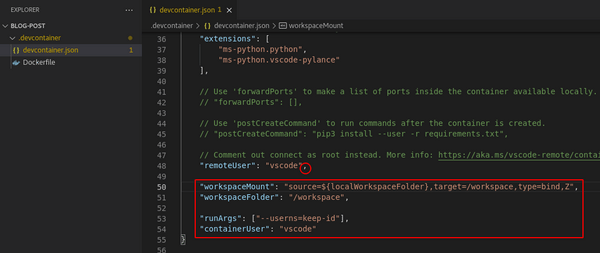在终端监控你的 Linux 系统
如何找到一个程序的进程 ID(PID)。最常见的 Linux 工具是由 procps-ng 包提供的,包括ps、pstree、pidof和pgrep命令。

在 POSIX 术语中, 进程 是一个正在进行的事件,由操作系统的内核管理。当你启动一个应用时就会产生一个进程,尽管还有许多其他的进程在你的计算机后台运行,包括保持系统时间准确的程序、监测新的文件系统、索引文件,等等。
大多数操作系统都有某种类型的系统活动监视器,因此你可以了解在任何特定时刻有哪些进程在运行。Linux 有一些供你选择,包括 GNOME 系统监视器和 KSysGuard。这两个软件在桌面环境都很有用,但 Linux 也提供了在终端监控系统的能力。不管你选择哪一种,对于那些积极管理自己电脑的人来说,检查一个特定的进程是一项常见的任务。
在这篇文章中,我演示了如何找到一个程序的进程 ID(PID)。最常见的工具是由 procps-ng 包提供的,包括 ps、pstree、pidof 和 pgrep 命令。
查找一个正在运行的程序的 PID
有时你想得到一个你知道正在运行的特定程序的进程 ID(PID)。pidof 和 pgrep 命令可以通过命令名称查找进程。
pidof 命令返回一个命令的 PID,它按名称搜索确切的命令:
$ pidof bash
1776 5736
pgrep 命令允许使用正则表达式:
$ pgrep .sh
1605
1679
1688
1776
2333
5736
$ pgrep bash
5736
通过文件查找 PID
你可以用 fuser 命令找到使用特定文件的进程的 PID。
$ fuser --user ~/example.txt
/home/tux/example.txt: 3234(tux)
通过 PID 获得进程名称
如果你有一个进程的 PID 编号,但没有生成它的命令,你可以用 ps 做一个“反向查找”:
$ ps 3234
PID TTY STAT TIME COMMAND
5736 pts/1 Ss 0:00 emacs
列出所有进程
ps 命令列出进程。你可以用 -e 选项列出你系统上的每一个进程:
PID TTY TIME CMD
1 ? 00:00:03 systemd
2 ? 00:00:00 kthreadd
3 ? 00:00:00 rcu_gp
4 ? 00:00:00 rcu_par_gp
6 ? 00:00:00 kworker/0:0H-events_highpri
[...]
5648 ? 00:00:00 gnome-control-c
5656 ? 00:00:00 gnome-terminal-
5736 pts/1 00:00:00 bash
5791 pts/1 00:00:00 ps
5792 pts/1 00:00:00 less
(END)
只列出你的进程
ps -e 的输出可能会让人不知所措,所以使用 -U 来查看一个用户的进程:
$ ps -U tux | less
PID TTY TIME CMD
3545 ? 00:00:00 systemd
3548 ? 00:00:00 (sd-pam)
3566 ? 00:00:18 pulseaudio
3570 ? 00:00:00 gnome-keyring-d
3583 ? 00:00:00 dbus-daemon
3589 tty2 00:00:00 gdm-wayland-ses
3592 tty2 00:00:00 gnome-session-b
3613 ? 00:00:00 gvfsd
3618 ? 00:00:00 gvfsd-fuse
3665 tty2 00:01:03 gnome-shell
[...]
这样就减少了 200 个(可能是 100 个,取决于你运行的系统)需要分类的进程。
你可以用 pstree 命令以不同的格式查看同样的输出:
$ pstree -U tux -u --show-pids
[...]
├─gvfsd-metadata(3921)─┬─{gvfsd-metadata}(3923)
│ └─{gvfsd-metadata}(3924)
├─ibus-portal(3836)─┬─{ibus-portal}(3840)
│ └─{ibus-portal}(3842)
├─obexd(5214)
├─pulseaudio(3566)─┬─{pulseaudio}(3640)
│ ├─{pulseaudio}(3649)
│ └─{pulseaudio}(5258)
├─tracker-store(4150)─┬─{tracker-store}(4153)
│ ├─{tracker-store}(4154)
│ ├─{tracker-store}(4157)
│ └─{tracker-store}(4178)
└─xdg-permission-(3847)─┬─{xdg-permission-}(3848)
└─{xdg-permission-}(3850)
列出进程的上下文
你可以用 -u 选项查看你拥有的所有进程的额外上下文。
$ ps -U tux -u
USER PID %CPU %MEM VSZ RSS TTY STAT START TIME COMMAND
tux 3545 0.0 0.0 89656 9708 ? Ss 13:59 0:00 /usr/lib/systemd/systemd --user
tux 3548 0.0 0.0 171416 5288 ? S 13:59 0:00 (sd-pam)
tux 3566 0.9 0.1 1722212 17352 ? S<sl 13:59 0:29 /usr/bin/pulseaudio [...]
tux 3570 0.0 0.0 664736 8036 ? SLl 13:59 0:00 /usr/bin/gnome-keyring-daemon [...]
[...]
tux 5736 0.0 0.0 235628 6036 pts/1 Ss 14:18 0:00 bash
tux 6227 0.0 0.4 2816872 74512 tty2 Sl+14:30 0:00 /opt/firefox/firefox-bin [...]
tux 6660 0.0 0.0 268524 3996 pts/1 R+ 14:50 0:00 ps -U tux -u
tux 6661 0.0 0.0 219468 2460 pts/1 S+ 14:50 0:00 less
用 PID 排除故障
如果你在某个特定的程序上有问题,或者你只是好奇某个程序在你的系统上还使用了什么资源,你可以用 pmap 查看运行中的进程的内存图。
$ pmap 1776
5736: bash
000055f9060ec000 1056K r-x-- bash
000055f9063f3000 16K r---- bash
000055f906400000 40K rw--- [ anon ]
00007faf0fa67000 9040K r--s- passwd
00007faf1033b000 40K r-x-- libnss_sss.so.2
00007faf10345000 2044K ----- libnss_sss.so.2
00007faf10545000 4K rw--- libnss_sss.so.2
00007faf10546000 212692K r---- locale-archive
00007faf1d4fb000 1776K r-x-- libc-2.28.so
00007faf1d6b7000 2044K ----- libc-2.28.so
00007faf1d8ba000 8K rw--- libc-2.28.so
[...]
处理进程 ID
procps-ng 软件包有你需要的所有命令,以调查和监控你的系统在任何时候的使用情况。无论你是对 Linux 系统中各个分散的部分如何结合在一起感到好奇,还是要对一个错误进行调查,或者你想优化你的计算机的性能,学习这些命令都会为你了解你的操作系统提供一个重要的优势。
via: https://opensource.com/article/21/8/linux-procps-ng
作者:Seth Kenlon 选题:lujun9972 译者:geekpi 校对:wxy
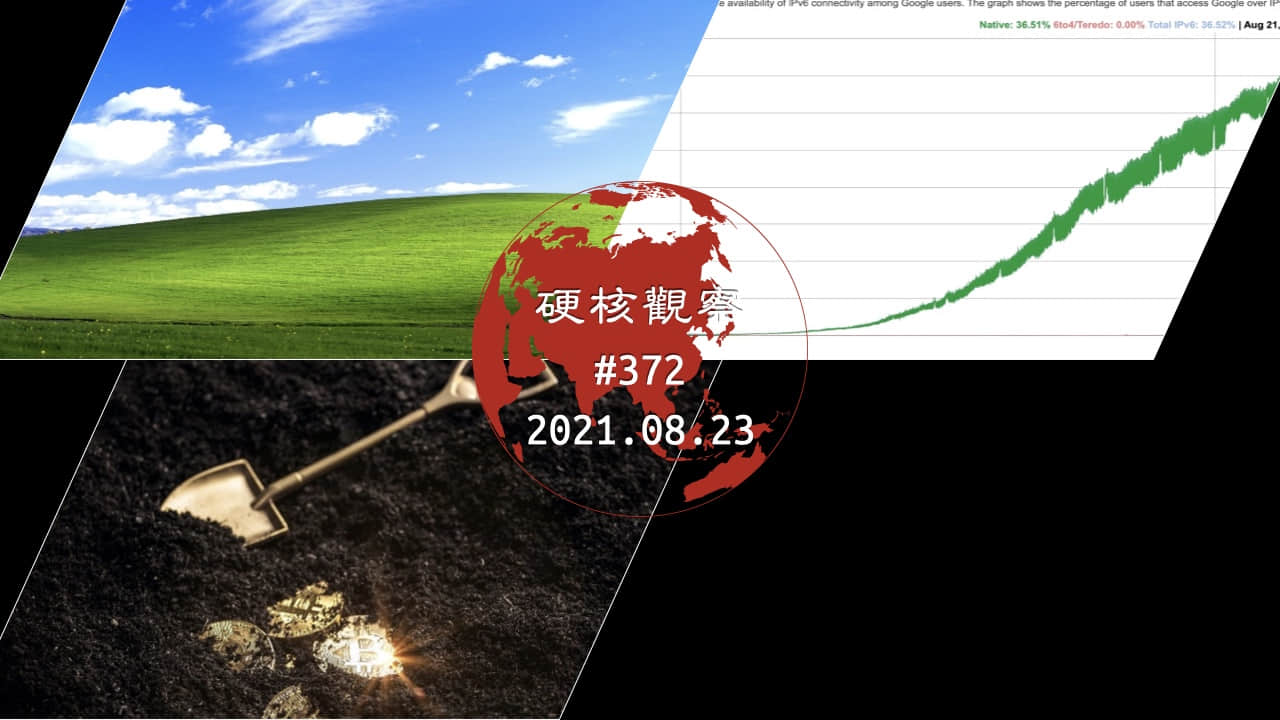


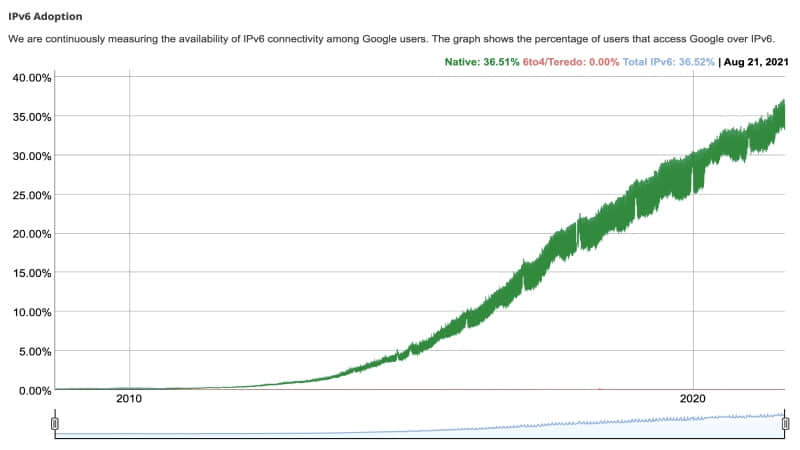
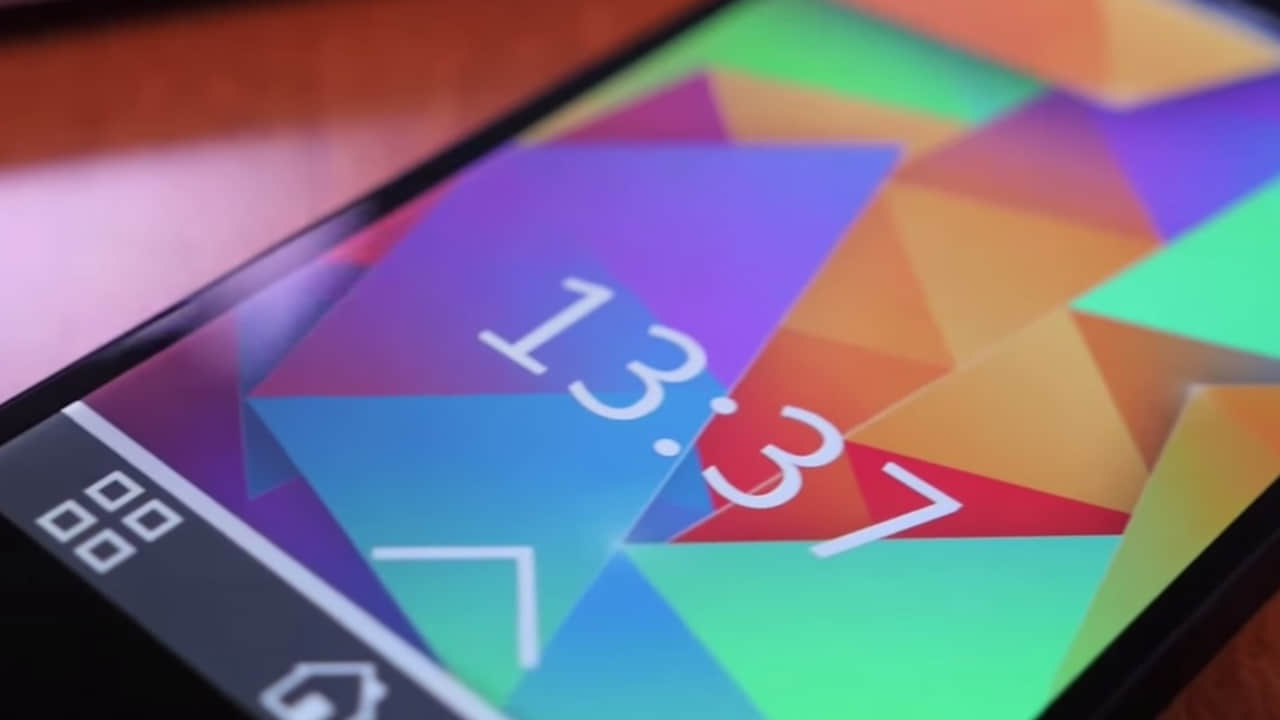
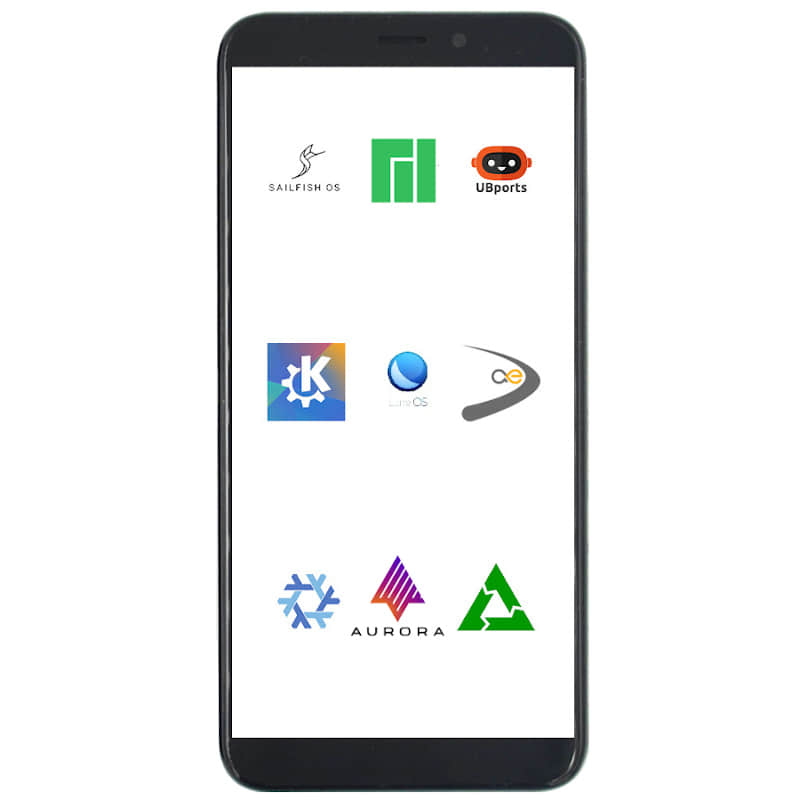


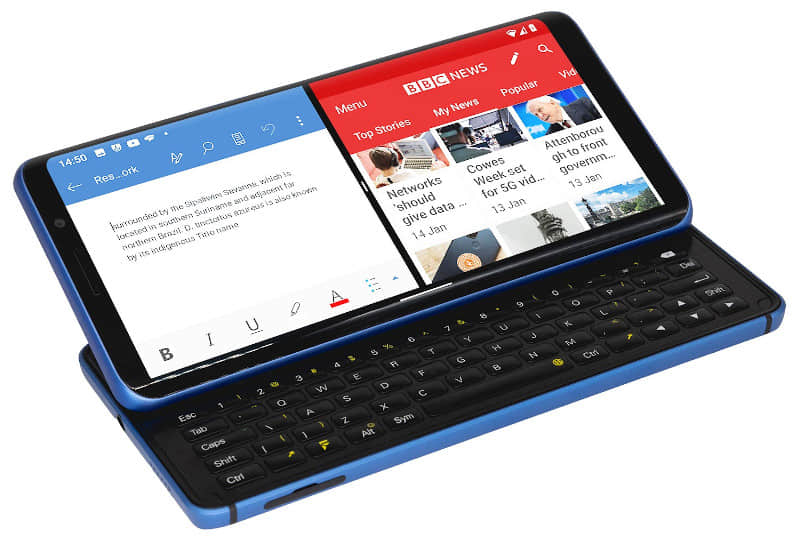
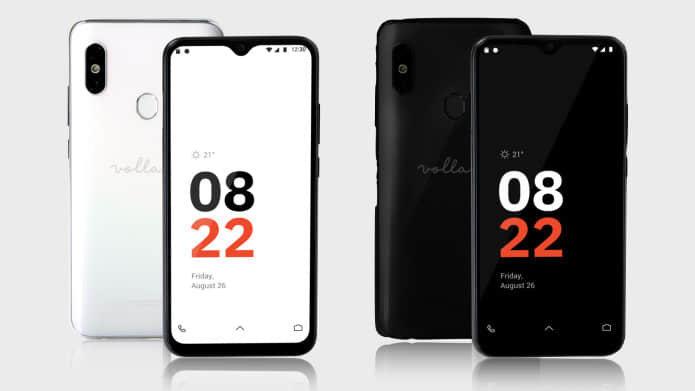






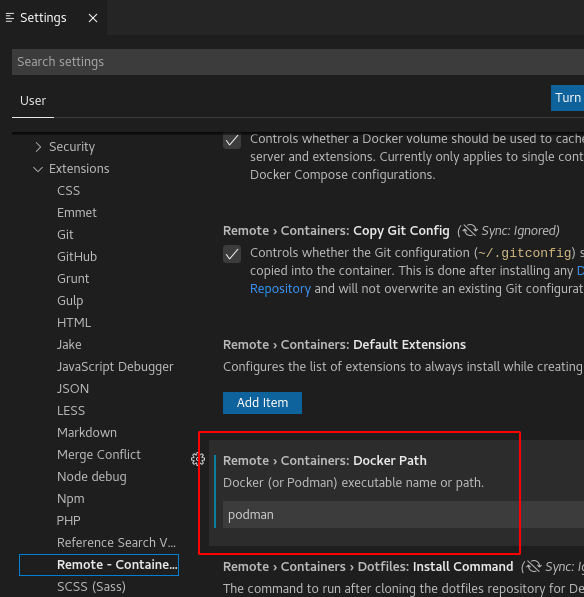

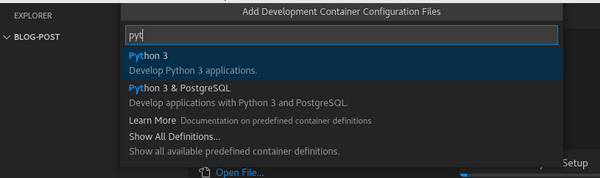
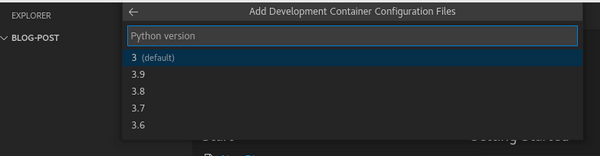 option")
option")